Trang chủ > Chỉnh sửa nhãn > Dùng bố cục định dạng tự động > Sử dụng mẫu
Sử dụng mẫu
Chọn bố cục trong số các mẫu tải sẵn đi kèm với Máy in nhãn, nhập văn bản, rồi áp dụng bất kỳ cách định dạng nào bạn muốn dùng. Để xem các mẫu tải sẵn 
 Chủ đề liên quan: Tùy chọn mẫu.
Chủ đề liên quan: Tùy chọn mẫu. 

 Chủ đề liên quan: Tùy chọn mẫu.
Chủ đề liên quan: Tùy chọn mẫu. Nếu độ rộng của Hộp nhãn hiện tại không khớp với độ rộng đã đặt cho mẫu bạn chọn, thông báo lỗi sẽ xuất hiện khi bạn cố in nhãn. Bấm  hoặc bất kỳ phím nào khác để tắt thông báo lỗi, rồi lắp Hộp nhãn chính xác hoặc chọn mẫu khác.
hoặc bất kỳ phím nào khác để tắt thông báo lỗi, rồi lắp Hộp nhãn chính xác hoặc chọn mẫu khác.
Ví dụ - Để tùy chỉnh và in mẫu tải sẵn có tên Thẻ tài sản 1:
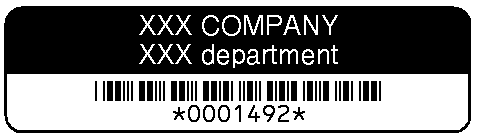
- Bấm
 .
. - Bấm
 hoặc
hoặc  để hiển thị [Định dạng tự động], rồi bấm OK.
để hiển thị [Định dạng tự động], rồi bấm OK. - Bấm
 hoặc
hoặc  để hiển thị [Nhãn mẫu], rồi bấm OK.
để hiển thị [Nhãn mẫu], rồi bấm OK. - Bấm
 hoặc
hoặc  để hiển thị [Quản lý tài sản], rồi bấm OK.
để hiển thị [Quản lý tài sản], rồi bấm OK. - Bấm
 hoặc
hoặc  để hiển thị [Nhãn tài sản 1], rồi bấm OK.
để hiển thị [Nhãn tài sản 1], rồi bấm OK. - Nhập văn bản bạn muốn, rồi bấm OK.
- Nhập văn bản cho trường tiếp theo, rồi bấm OK.
- Bấm
 ,
,  ,
,  hoặc
hoặc  để chọn thuộc tính mã vạch, rồi bấm OK.
để chọn thuộc tính mã vạch, rồi bấm OK. - Nhập dữ liệu mã vạch, rồi bấm OK. Thông tin thêm

 Chủ đề liên quan: Tạo nhãn mã vạch.
Chủ đề liên quan: Tạo nhãn mã vạch. - Hãy làm một trong những việc sau:
- Chọn [In], rồi bấm OK.
- Bấm
 hoặc
hoặc  để chọn một trong những tùy chọn sau:
để chọn một trong những tùy chọn sau: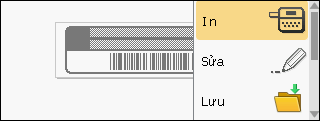
Tùy chọnMô tảSửaThay đổi văn bản.
LưuLưu nhãn.
Thông tin thêm

 Chủ đề liên quan: Sử dụng bộ nhớ tập tin. Menu
Chủ đề liên quan: Sử dụng bộ nhớ tập tin. MenuThay đổi cài đặt Phông chữ hoặc Kiểu.
Xem trướcXem trước nhãn trước khi in.
Bấm
 để thay đổi cỡ thu phóng của màn hình LCD In Tùy chọn
để thay đổi cỡ thu phóng của màn hình LCD In Tùy chọnChọn tùy chọn in.
Thông tin thêm

 Chủ đề liên quan: In nhãn.
Chủ đề liên quan: In nhãn. - Bấm
 hoặc
hoặc  để chọn số lượng nhãn bạn muốn in, rồi bấm
để chọn số lượng nhãn bạn muốn in, rồi bấm  hoặc OK.
hoặc OK.
Trang web này có hữu dụng?



